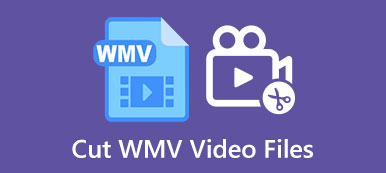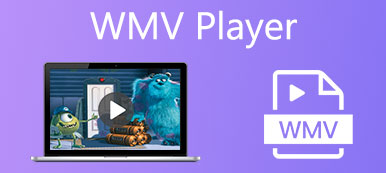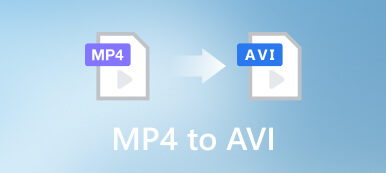Denne tutorial vil fortælle dig de bedste måder at konverter WMV til MP4. WMV, forkortelse for Windows Media Video, er udviklet af Microsoft til online videostreaming. Det bruges til at gemme videofiler i verdens mest populære styresystem, Windows. Men dårlig billedkvalitet er et stort problem. Desuden er det svært at åbne WMV-filer i andre operativsystemer. Det kan være grunden til, at du skal omdanne WMV-videoer til MP4-format.

- Del 1: To måder at konvertere WMV til MP4 på en computer
- Del 2: To måder at konvertere WMV til MP4 online
- Del 3: Sådan konverteres WMV til MP4 på Android
- Del 4: Ofte stillede spørgsmål om WMV til MP4
Del 1: To måder at konvertere WMV til MP4 på en computer
Måde 1: Sådan konverteres WMV til MP4 uden kvalitetstab
For at konvertere WMV til MP4 uden kvalitetstab skal du bruge et kraftfuldt værktøj, som f.eks Apeaksoft Video Converter Ultimate. Den indbyggede AI-teknologi optimerer videokvaliteten så meget som muligt. Endnu vigtigere, det brugervenlige design gør det til det bedste valg for begyndere.

4,000,000 + Downloads
Konverter flere WMV til MP4 på samme tid.
Beskyt og forbedre videokvaliteten automatisk.
Omkode videoer til afspilning på bærbare enheder.
Inkluder en bred vifte af bonusværktøjer, såsom videoredigering.
Her er trinene til at konvertere WMV til MP4 uden at miste kvalitet:
Trin 1Tilføj WMV
Åbn den bedste WMV til MP4-konverter, når du installerer den på dit skrivebord. Den er kompatibel med Windows 11/10/8/7 og Mac OS X. Gå til Converter vindue, skal du klikke på Tilføj filer menu eller tryk på knappen +, og åbn de WMV-filer, du vil konvertere.

Trin 2Vælg outputformat
Når videoerne er indlæst, vil du se dem i hovedgrænsefladen. Klik på Konverter alle til menu i øverste højre hjørne for at åbne profildialogen, gå til video fanebladet, og vælg MP4 på venstre side. Vælg derefter en forudindstilling i overensstemmelse med dit formål. Du kan også ændre opløsning, kvalitet og andre parametre ved at trykke på Gear .

Trin 3Konverter WMV til MP4
Når indstillingerne er udført, skal du gå tilbage til hovedgrænsefladen og finde det nederste område. Tryk på mappeknappen, og indstil en destination for at gemme resultatet. Til sidst skal du klikke på Konverter alle .

Måde 2: Sådan konverteres WMV til MP4 ved hjælp af FFmpeg
FFmpeg er en kraftfuld måde at konvertere WMV til MP4 også. I modsætning til anden software konverterer den filformater ved hjælp af kommandolinjer. Desuden er det helt gratis og tilgængeligt på Windows, Linux og Mac. Den eneste ulempe er lidt kompliceret for gennemsnitlige mennesker. Derfor demonstrerer vi hele processen nedenfor.
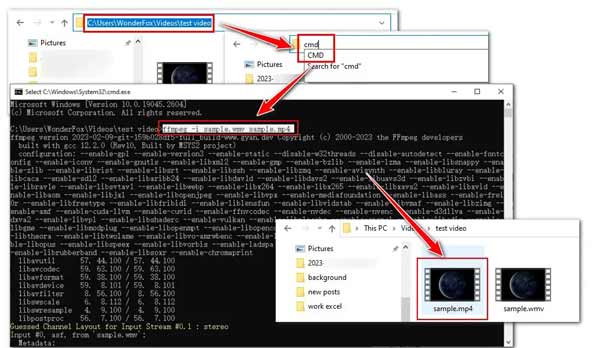
Trin 1Download konverteren fra den officielle webside. Udpak derefter filerne fra zip-mappen. Gå til dit systemdrev, opret en mappe og navngiv den FFmpegtool, og indsæt disse filer i den nye mappe.
Trin 2Åbne Kør boks, skriv ind cmd, og tryk på din Indtast nøgle. Indtast derefter cd/ og tryk på Enter-tasten. Udfør nu kommandoen cd FFmpegtool.
Trin 3Udfør derefter kommandoen cd bin, og derefter ffmpeg.exe. Vent et par sekunder for at fuldføre installationen.
Trin 4Til sidst skal du få adgang til den mappe, der gemmer den WMV-fil, du ønsker at konvertere. Udfør kommandoen ffmpeg -i filnavn.wmv filnavn.mp4. Erstatte filnavn.wmv med WMV-filnavnet, og filnavn.mp4 med MP4-filnavnet. Så vil du finde en ny MP4-fil vises i mappen.
Del 2: To måder at konvertere WMV til MP4 online
Måde 1: Sådan konverteres WMV til MP4 online uden begrænsning
Web WMV til MP4-konvertere er en praktisk måde at ændre dit WMV-filformat på. De fleste af dem har dog filstørrelsesbegrænsninger eller er ikke gratis. Apeaksoft gratis videokonverter, på den anden side er helt gratis at bruge uden nogen begrænsning. Det giver dig mulighed for at uploade flere WMV-filer og konvertere dem til MP4. Selvom det ikke giver bonusfunktioner, kan du få et par brugerdefinerede muligheder og imponerende outputkvalitet.
Trin 1Besøg https://www.apeaksoft.com/free-online-video-converter/ i en browser, og klik på Tilføj filer til konvertering knappen for at installere launcheren.

Trin 2Når launcheren dukker op, skal du klikke på Tilføj fil knappen, og upload WMV-filerne.

Trin 3Type MP4 nederst, og klik på Konverter knap. Efter konvertering kan du downloade MP4-filerne direkte.
Måde 2: Sådan konverteres WMV til MP4 på Zamzar
Zamzar er en populær filkonvertering online. Det inkluderer en masse konverter-apps, såsom en WMV til MP4-konverter. Der er en gratis version, hvor brugere kan behandle flere mediefiler op til 50 MB. En anden fordel er at sende MP4-filerne til din e-mail, så du kan downloade dem senere.
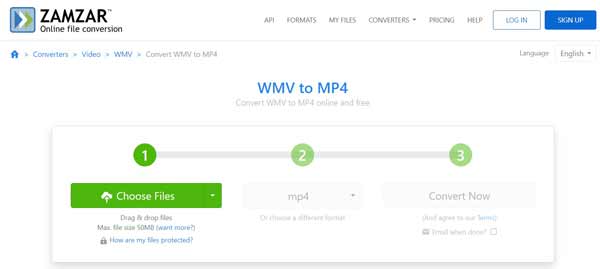
Trin 1Åbne https://www.zamzar.com/convert/wmv-to-mp4/ i din webbrowser. Klik på Vælg filer knappen for at uploade WMV-filer fra din disk. Eller du kan åbne videoerne fra URL, Dropbox, OneDrive eller Google Drive.
Trin 2Træk formatmenuen ned, og vælg mp4. Klik på Konverter nu knappen for at starte konvertering af WMV til MP4 online.
Trin 3Når det er gjort, skal du downloade MP4-filerne direkte.
Bemærk: Hvis det ikke er praktisk at downloade resultaterne, skal du markere afkrydsningsfeltet ud for E-mail når du er færdig og efterlad din e-mailadresse. Så sender appen resultaterne til din e-mail.
Del 3: Sådan konverteres WMV til MP4 på Android
For mobil-først er den nemmeste måde at konvertere WMV til MP4 på Android en videokonverter-app. Heldigvis kan du finde masser af videokonverteringsapps i Play Butik. Vi bruger Video Converter udgivet af VidSoftLab som et eksempel til at vise dig arbejdsgangen.
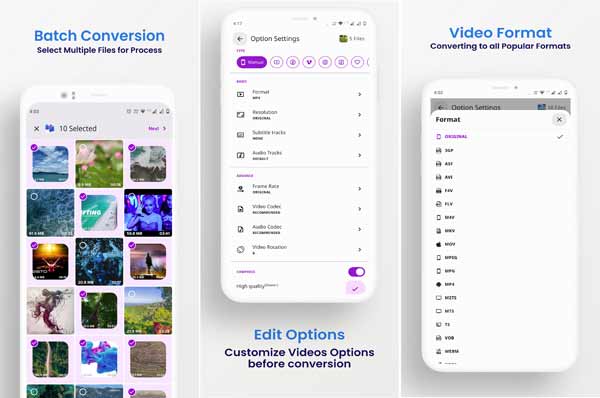
Trin 1 Kør WMV til MP4-konverteringsappen på din telefon, og vælg de WMV-videoer, du vil ændre.
Trin 2Tryk på ikonet Næste knappen for at komme ind i Valgindstillinger skærm, tryk på dannet valg og vælg MP4 på listen.
Trin 3Tryk derefter på Udført knappen for at bekræfte ændringerne.
Bemærk: Denne app er gratis at bruge ved at se annoncer. Hvis du vil fjerne annoncer, skal du opgradere til pro-versionen.
Del 4: Ofte stillede spørgsmål om WMV til MP4
Kan Windows Media Player konvertere WMV til MP4?
Nej, Windows Media Player er den indbyggede medieafspiller og manager på pc'er. Det kan åbne både WMV og MP4, men kan ikke ændre videoformater. Du skal bruge en tredjeparts videokonverter for at ændre WMV til MP4.
WMV vs MP4, hvilken er bedre?
WMV er et godt videoformat på pc'er. Det meste software kan åbne og afspille videoformatet. MP4 er dog meget brugt på de fleste operativsystemer og websteder. Du kan vælge et passende videoformat efter dit behov.
Kan du overføre WMV til iPhone?
Ja, du kan overføre WMV til din iPhone, men den forudinstallerede medieafspiller kan ikke åbne videofilen. Med et andet ord, du har brug for en tredjeparts medieafspiller, såsom VLC, for at åbne WMV-videoer på din iPhone.
Konklusion
Nu bør du mestre mindst fem måder at konvertere din WMV-filer til MP4 format på pc'er, Mac og Android. Nogle af dem kan producere den bedste outputkvalitet. Andre er gratis at bruge. Du kan vælge det rigtige værktøj i henhold til din situation. Apeaksoft Video Converter Ultimate er den bedste mulighed for almindelige mennesker. Andre anbefalinger? Skriv dem venligst nedenunder.



 iPhone Data Recovery
iPhone Data Recovery iOS System Recovery
iOS System Recovery iOS Data Backup & Restore
iOS Data Backup & Restore IOS Screen Recorder
IOS Screen Recorder MobieTrans
MobieTrans iPhone Overførsel
iPhone Overførsel iPhone Eraser
iPhone Eraser WhatsApp-overførsel
WhatsApp-overførsel iOS Unlocker
iOS Unlocker Gratis HEIC Converter
Gratis HEIC Converter iPhone Location Changer
iPhone Location Changer Android Data Recovery
Android Data Recovery Broken Android Data Extraction
Broken Android Data Extraction Android Data Backup & Gendan
Android Data Backup & Gendan Telefonoverførsel
Telefonoverførsel Data Recovery
Data Recovery Blu-ray afspiller
Blu-ray afspiller Mac Cleaner
Mac Cleaner DVD Creator
DVD Creator PDF Converter Ultimate
PDF Converter Ultimate Windows Password Reset
Windows Password Reset Telefon spejl
Telefon spejl Video Converter Ultimate
Video Converter Ultimate video editor
video editor Screen Recorder
Screen Recorder PPT til Video Converter
PPT til Video Converter Slideshow Maker
Slideshow Maker Gratis Video Converter
Gratis Video Converter Gratis Screen Recorder
Gratis Screen Recorder Gratis HEIC Converter
Gratis HEIC Converter Gratis videokompressor
Gratis videokompressor Gratis PDF-kompressor
Gratis PDF-kompressor Gratis Audio Converter
Gratis Audio Converter Gratis lydoptager
Gratis lydoptager Gratis Video Joiner
Gratis Video Joiner Gratis billedkompressor
Gratis billedkompressor Gratis baggrundsviskelæder
Gratis baggrundsviskelæder Gratis billedopskalere
Gratis billedopskalere Gratis vandmærkefjerner
Gratis vandmærkefjerner iPhone Screen Lock
iPhone Screen Lock Puslespil Cube
Puslespil Cube